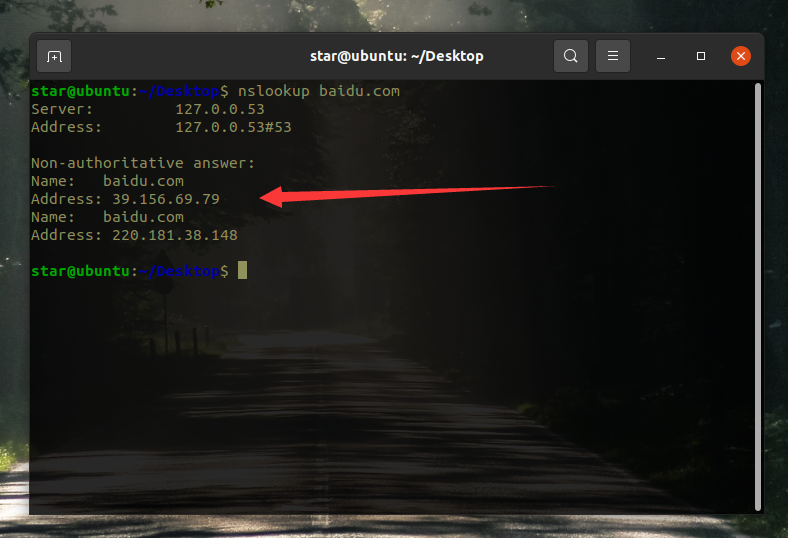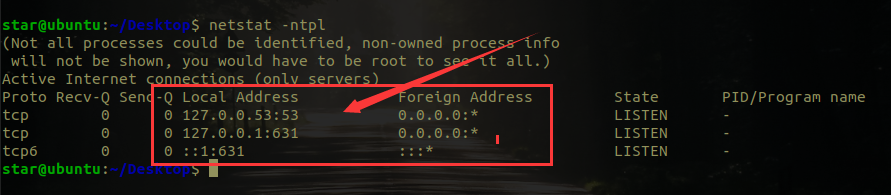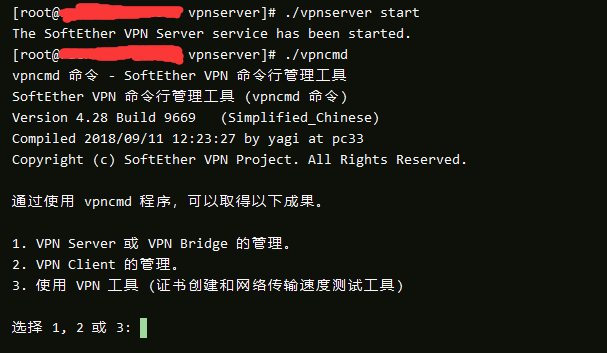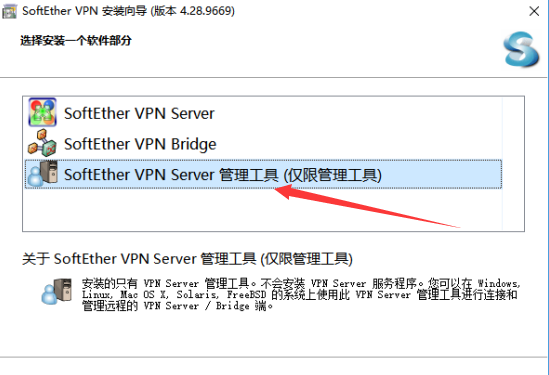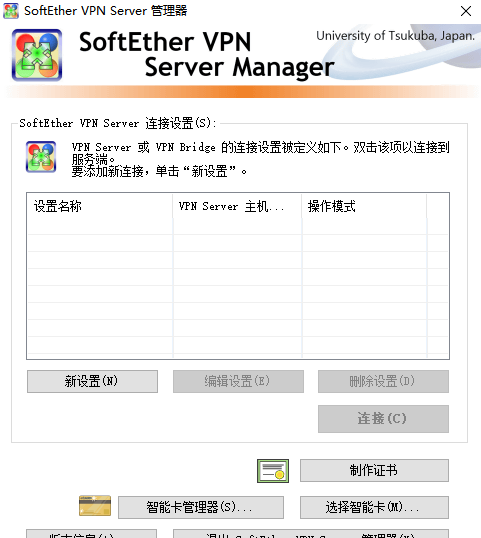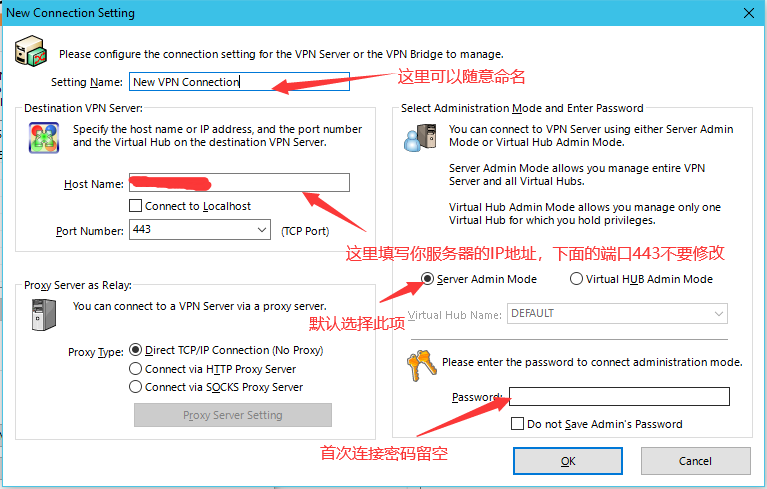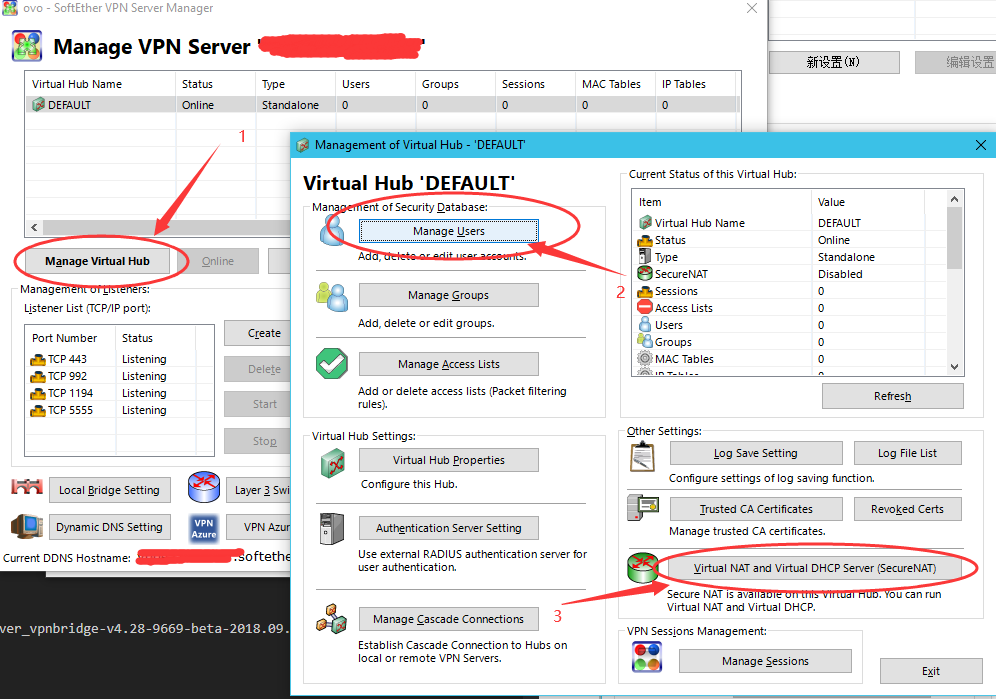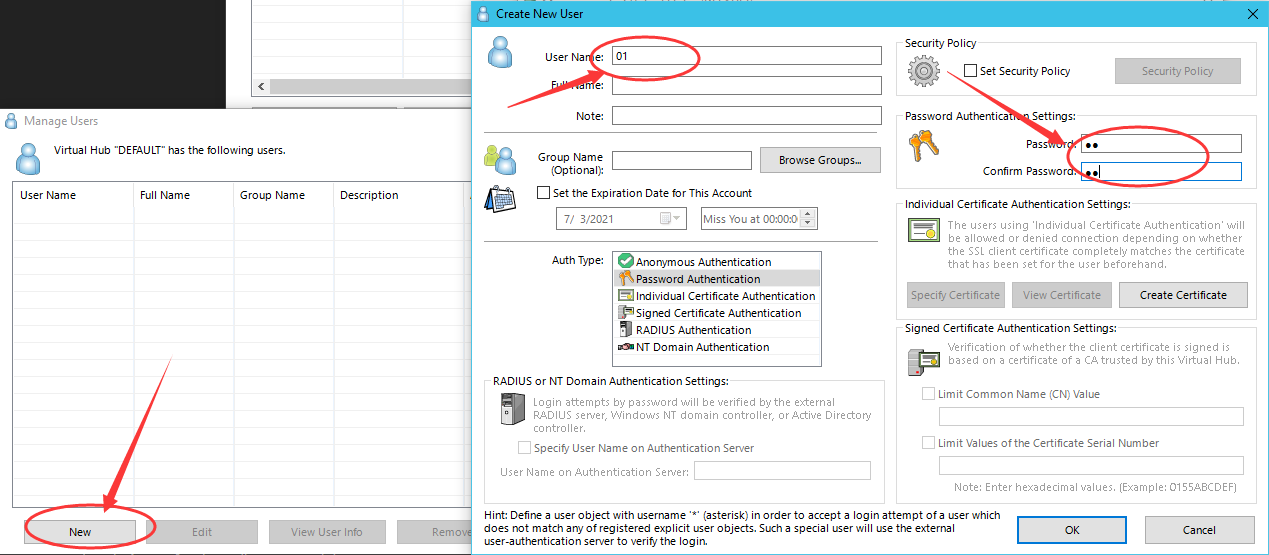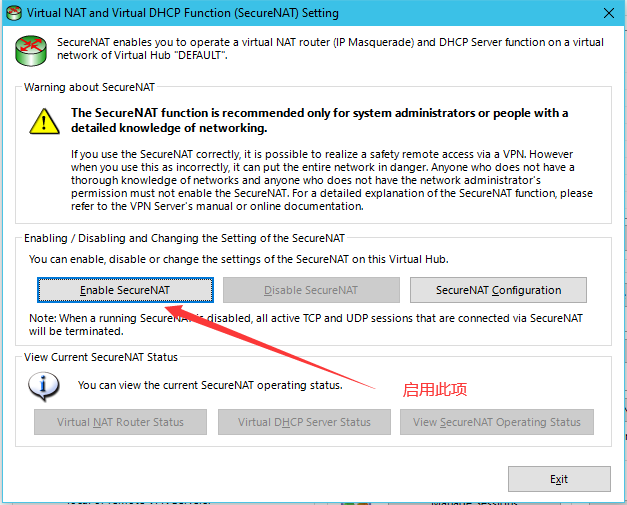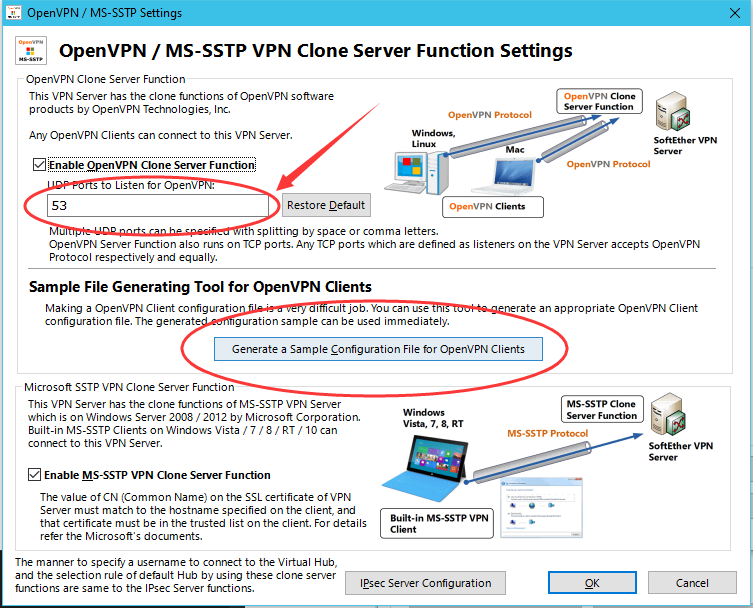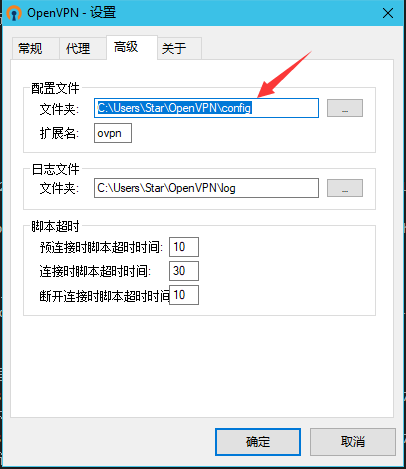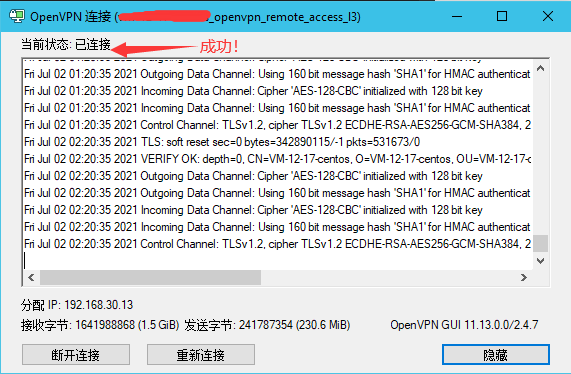| 绕过校园网的登录限制实现免费上网 | 您所在的位置:网站首页 › 校园网破解教程手机软件有哪些 › 绕过校园网的登录限制实现免费上网 |
绕过校园网的登录限制实现免费上网
|
绕过校园网的登录限制实现免费上网 ——支持Android、Windows、MacOS、iOS、Linux等主流操作系统平台 前言本文章仅限相关知识分享交流,请勿用于任何非法用途! 原理简要分析不难发现,在这些公共网络的网络环境下,其认证方式多以http协议(注意是非https协议)的网页认证为主,且在未通过认证之前你所访问的所有网址豆浆杯强制重定向到其认证界面,那么,我们可以试想,在这样一层http的认证页面背后,会不会有其他方法让我们绕过这样一层“虚拟的防火墙”来实现自由访问互联网呢?答案是有的! 我们可以尝试在已连接校园网,但未认证的情况下尝试在命令行内执行如下命令: nslookup baidu.com在这里我以我的Ubuntu系统为例来展示一下输出结果(Windows请在cmd窗口内执行命令),环境是在连接到校园网且未登录认证的情况下:
可以看到,即使未在校园网上登录账户,但在使用nslookup命令时,也还是会输出baidu.com的IP地址(当然这只是一个CDN的地址),这就表明,校园网服务端的53端口(默认DNS查询端口)是开放的,然后我们就可以用到下面的工具来实现利用ping流量来伪装tcp/udp流量,进而实现访问互联网的功能。 开始工作准备一台服务器服务器国内的国外的都可以,但是还是有区别的: 国内服务器:缺点:普遍带宽小,且大带宽的不便宜 优点:IP定位友好,访问国内网站基本上无限制【腾讯云】年度爆款2核2G4M云服务器118元/年,新老用户同享 国外服务器:缺点:延迟过高 优点:带宽大【Vultr】 全球服务器,高性能IO,月付2.5$起 前期准备请确保在此之前你知道基本的Linux知识储备,会Linux的基本操作,否则你将一头雾水不知所措 在使用ssh工具连接上你的服务器之后,先检查端口是否被占用 - CentOS系统: yum install net-tools wget -ynetstat -ntpl Debian / Ubuntu系统: apt install net-tools wget -ynetstat -ntpl类似的输出会是下面这样:
可以看到443端口并未被占用,此时我们进行下一步。 如果端口被占用,请使用kill命令终止相关程序运行或在后面的配置更换端口号 安装服务端在ssh窗口内执行下面的命令: wget -N --no-check-certificate "https://github.com/SoftEtherVPN/SoftEtherVPN_Stable/releases/download/v4.28-9669-beta/softether-vpnserver-v4.28-9669-beta-2018.09.11-linux-x64-64bit.tar.gz"如果你使用的是国内的服务器,在访问GitHub的时候可能会遇到阻碍,此时请替换执行下面的命令: wget -N --no-check-certificate "http://47.106.20.4/softwares/softether-vpnserver-v4.28-9669-beta-2018.09.11-linux-x64-64bit.tar.gz"紧接着 tar -zxvf softether-vpnserver-v4.28-9669-beta-2018.09.11-linux-x64-64bit.tar.gz然后 cd vpnserver/ make此后根据提示 所有选择的地方输入1并回车即可。 启用vpnserver服务: ./vpnserver start ./vpncmd
这里输入1,然后键入两次回车
至此服务端配置完成。 配置本地客户端——请在Windows上进行下面的操作 先下载SoftEtherVPN这个软件,你可以点击这里来下载这个软件。 下载完成后进行安装,选择最下面的一个进行安装(软件语言会默认匹配当前安装设备的显示语言)
一路选择下一步,安装成功之后如下图所示:
选择新设置(N),在弹出的窗口内请根据图片提示填写相关信息:
选中刚刚配置好的连接,选择连接,在弹出的窗口内填写管理密码(首次连接时,没有旧密码,你填写的密码就是你以后连接管理的时候要输入的密码)。 随后,管理虚拟HUB → 管理用户 → 新建用户,新建用户时候填写的信息是要在OpenVPN中要用到的。
随后,在 3 处,选择启用SecureNAT
确认之后,在管理界面选择 OpenVPN/MS/SSTP 设置,将端口号改为53(如果后续不行的话,请尝试修改67,68,69这三个端口号并重复后续操作),然后点击OK/确定,然后再次点击进入此界面,选择为 OpenVPN Clients生成配置样本文件。
解压你保存的压缩包文件,提取出文件名内含有 *openvpn_remote_access*的文件,保留备用。 配置OpenVPN先下载OpenVPN,你可以点击这里下载。 安装好并打开之后在桌面托盘处找到这个软件,右键单击图标选择 选项 - 高级,复制配置文件的文件夹路径到资源管理器打开,将刚刚提取保留的文件粘贴到此文件夹内,然后在托盘处右键单击图标并开启连接即可。
成功连接到互联网!
|
【本文地址】